Nhiều người sử dụng iPhone, iPad quan tâm đến việc xóa ảnh vĩnh viễn khỏi thiết bị nhưng không phải ai cũng biết cách thực hiện.
Nhiều người lựa chọn chụp ảnh bằng điện thoại để lưu giữ kỷ niệm. Nhưng sự thật là ảnh và video là những dữ liệu tốn nhiều dung lượng nhất trên iPhone và iPad.
Nếu thường xuyên sử dụng iPhone hoặc iPad để chụp ảnh và quay video, bạn sẽ thấy dung lượng lưu trữ trên thiết bị của mình nhanh chóng cạn kiệt. Ngoài ra, có thể có nhiều hình ảnh, video mà bạn không muốn xem hoặc muốn người khác xem.
Vì vậy, việc kiểm tra, xóa dữ liệu ảnh, video trên iPhone, iPad thường xuyên là điều rất quan trọng và nên làm. Vậy làm cách nào để có thể xóa vĩnh viễn ảnh trên iPhone, iPad?
Cách xóa vĩnh viễn ảnh trên iPhone và iPad
Quá nhiều ảnh trên iPhone và iPad có thể khiến thiết bị của bạn chạy chậm hơn và tiêu tốn nhiều bộ nhớ hơn. Nếu bạn muốn xóa vĩnh viễn một bức ảnh nhưng không biết cách thực hiện, dưới đây là một số bước:
Bước 1: Xóa ảnh khỏi tab Ảnh
Trên thực tế, đây là một trong những cách xóa ảnh phổ biến nhưng điều quan trọng cần lưu ý là nếu chỉ xóa những ảnh trong phần Ảnh thì bạn không thể xóa chúng vĩnh viễn. Lúc này, những bức ảnh đã xóa sẽ được lưu vào mục “Album đã xóa gần đây”. Ảnh sẽ được lưu trữ trong 30 ngày kể từ ngày xóa, sau thời gian đó chúng sẽ bị mất.
Bạn có thể xóa nó bằng cách mở ứng dụng Ảnh trên thiết bị của mình và nhấp vào tab Thư viện > nhấp vào tab Tất cả ảnh > Xóa ảnh. Nếu bạn muốn xóa hình ảnh hoặc video, hãy nhấp vào hình ảnh hoặc video đó, sau đó nhấp vào nút biểu tượng thùng rác rồi nhấp vào “Xóa ảnh”.
Nếu bạn muốn xóa nhiều ảnh và video, vui lòng nhấp vào “Chọn”, sau đó chọn ảnh và video bạn cần, nhấp vào biểu tượng thùng rác và chọn Xóa.
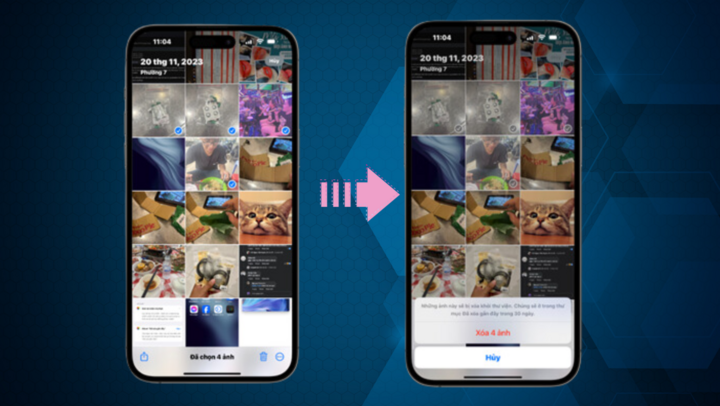
Cách xóa vĩnh viễn ảnh khỏi tab Ảnh trên iPhone
Bước 2: Xóa ảnh trong phần “Album đã xóa gần đây”
Album Đã Xóa Gần Đây là phần lưu trữ các ảnh đã bị xóa gần đây trong khoảng 30 ngày. Do đó, nếu bạn đã xóa ảnh trong tab Ảnh nhưng chưa xóa chúng trong phần Album đã xóa gần đây, bạn cần truy cập vào phần Album đã xóa gần đây để xóa ảnh khỏi Thùng rác iPhone.
Với phương pháp xóa ảnh đã xóa trên iPhone này, dù người khác có vào Thùng rác trên thiết bị của bạn cũng không thể tìm thấy ảnh đã xóa của bạn. Ngay cả khi bạn muốn khôi phục ảnh cũng khó khăn.
Mở ứng dụng Ảnh và nhấn vào tab Album > Tìm album Đã xóa gần đây và nhấn vào album đó. Thiết bị của bạn bây giờ sẽ yêu cầu bạn nhập Face ID hoặc mật khẩu để truy cập album này.
Sau khi mở khóa, dữ liệu ảnh từ album “Đã xóa gần đây” sẽ được hiển thị. Để xóa dữ liệu này ngay lập tức, hãy nhấp vào Chọn, nhấp vào biểu tượng ba chấm rồi nhấp vào Xóa tất cả.

Xóa ảnh rác iPhone
Bước 3: Xóa ảnh iPhone được lưu trong tab chia sẻ
Đây cũng là một trong những bước đơn giản được nhiều người áp dụng để xóa vĩnh viễn ảnh trên iPhone, iPad. Một điều bạn cần biết là chỉ vì bạn xóa ảnh trong phần Đã xóa gần đây không có nghĩa là chúng đã bị xóa vĩnh viễn.
Ảnh có thể đã bị xóa vĩnh viễn trên thiết bị bạn đang sử dụng nhưng chúng vẫn được sao lưu trong Bộ nhớ iCloud hoặc trên tab Chia sẻ.
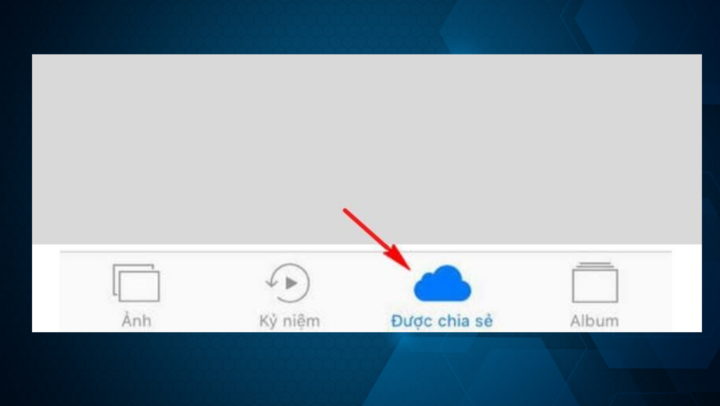
Xóa ảnh trong tab Chia sẻ
Bước 4: Tắt tính năng tự động gửi ảnh lên iCloud
Đây là một trong những thao tác cần thiết để xóa ảnh vĩnh viễn trên iPhone. Với bước này, bạn sẽ ngăn việc sao lưu ảnh trên bộ nhớ đám mây. Để thực hiện việc này, hãy làm theo các hướng dẫn sau:
Vào Cài đặt > Chọn iCloud > Chọn tính năng Ảnh > Tắt tất cả các tính năng gửi ảnh lên iCloud.
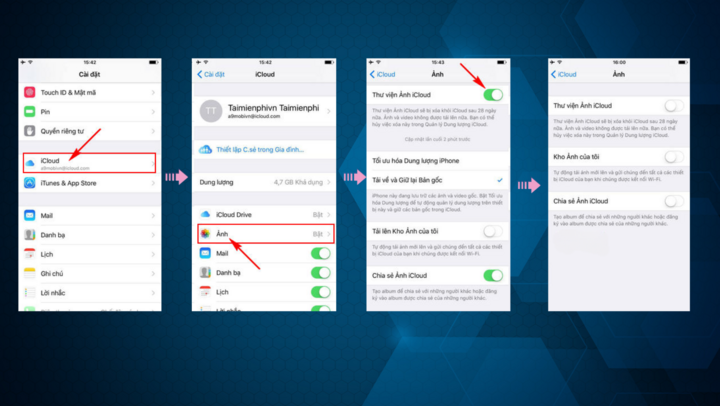
Cách xóa ảnh khỏi iCloud trên iPhone và iPad
Đôi khi việc xóa những bức ảnh trùng lặp hoặc chất lượng thấp là điều tốt. Sau khi giải phóng dung lượng lưu trữ trên iPhone hoặc iPad, bạn có thể dễ dàng thấy hiệu suất của thiết bị được cải thiện.
